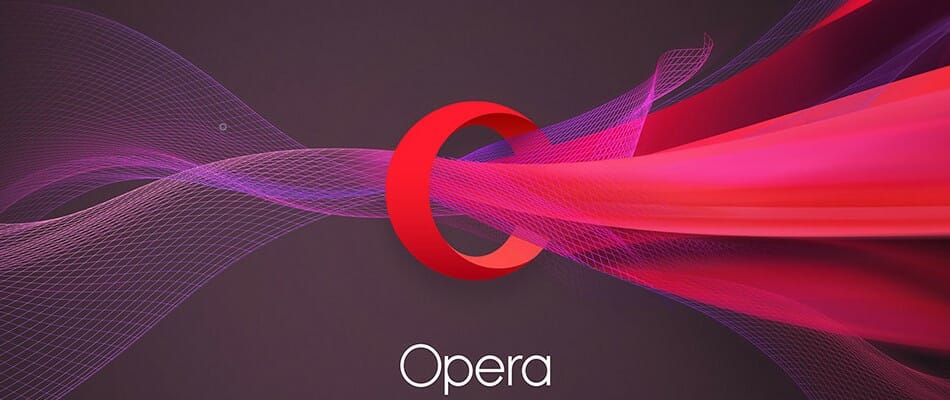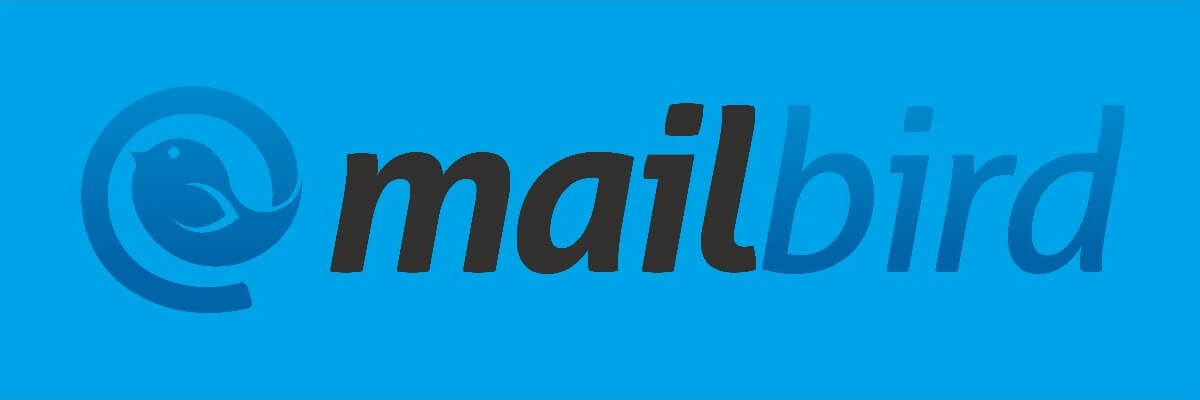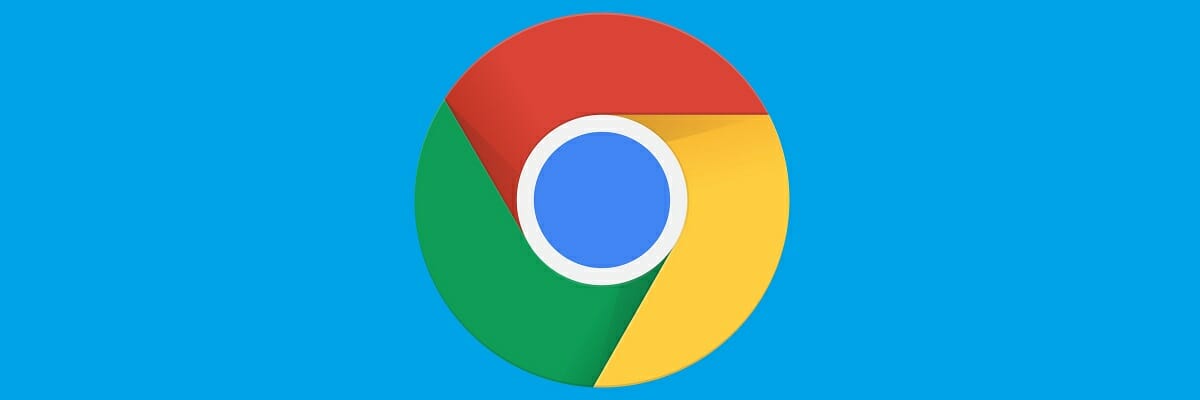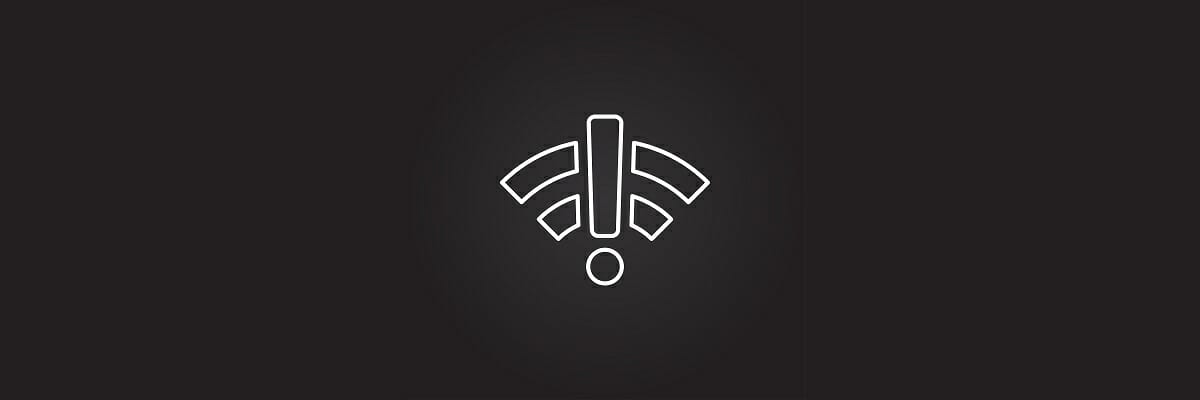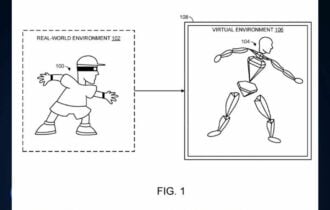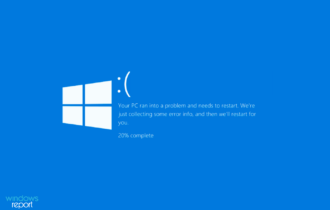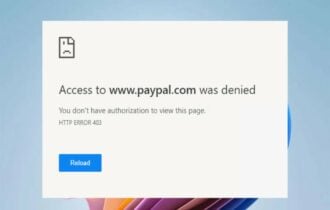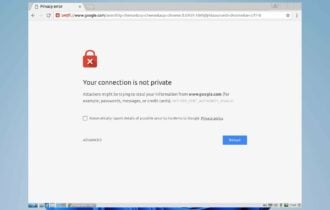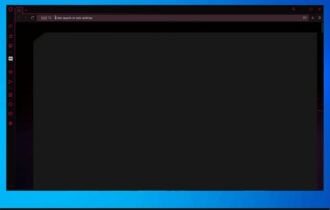BEHOBEN: Gmail - Ein Fehler ist Aufgetreten
4 min. read
Updated on

Viele Benutzer, die ein Gmail-Konto besitzen, sind auf ein frustrierendes Problem gestoßen, bei dem sie keinen Zugriff auf ihren E-Mail-Posteingang erhalten haben.
Gmail neigt dazu, die Fehlermeldung Ein Fehler ist aufgetreten zu generieren, und sie erscheint oft beim Blockieren des Anmeldevorgangs.
Dies kann passieren, weil Ihre Google Mail-Kontoeinstellungen veraltet sind.
Obwohl viele Benutzer berichteten, dass sie sich sicher waren, das richtige Passwort verwendet zu haben, ließ die unerwartete Fehlermeldung sie hoffnungslos zurück.
Wir haben ein paar Lösungen gefunden, um dieses spezielle Problem zu beheben. Lesen Sie also weiter!
Wie entsperre ich mein Google Mail-Postfach?
1. Verwenden Sie Opera
Opera ist bereits als einer der besten Browser auf dem Markt bekannt, vor allem dank seines integrierten erweiterten VPN und Werbeblockers, die die ultimative Online-Sicherheit gegen die Malware gewährleisten.
Diese Suchmaschine basiert auf einer leichten Technologie und bietet gleichzeitig eine Vielzahl von Funktionen wie die Integration von Facebook und Instagram, sowie ein anpassbares Layout.
Wir müssen auch das offensichtlichste Eigenschaft von Opera erwähnen, nämlich die hohe Geschwindigkeit, aber wir können die Synchronisierungsfunktionen oder die Tatsache nicht vergessen, dass Sie damit die Dateien anhängen und die Daten importieren können.
Opera beinhaltet auch Funktionen für Arbeitsbereiche, wie z.B. die Gruppen-Registerkarte, mit der Sie sich leicht organisieren können, aber auch die Suche in den geöffneten oder kürzlich geschlossenen Registerkarten.
Das Beste an dieser Suchmaschine ist, dass Sie sie immer dann verwenden können, wenn Ihr Standardbrowser Probleme macht.
Sie ist eine großartige Alternative, wenn Sie die Fehlermeldung Ein Fehler ist aufgetreten auf Ihrem Google-Konto erhalten.

Opera
Verwenden Sie Opera, um auf den Posteingang von Google Mail zuzugreifen, und machen Sie sich nie wieder Gedanken über andere Fehler. So gut ist es!2. Verwenden Sie Mailbird
Alternativ können Sie auch zu einem anderen E-Mail-Client wechseln. In diesem Fall fragen Sie sich vielleicht, welches die besten E-Mail-Clients für Windows sind.
Die Antwort? Der Mailbird-Client ist unsere erste Wahl.
Wenn Sie Ihren Browser verwenden, um Ihre E-Mails zu lesen, müssen Sie verstehen, dass die eigentliche Website sehr komplex ist. Im Grunde versucht sie, eine Desktop-App in Bezug auf die Funktionalitäten zu imitieren.
Das bedeutet in der Regel, dass die Benutzer mit verschiedenen Fehlern konfrontiert werden, einer davon ist das Google-Anmeldeproblem, das lautet Ein Fehler ist aufgetreten.
Mailbird ist natürlich eine andere Software als Ihr Browser und kann viel leistungsfähiger und leistungsfähiger sein.
Zum Beispiel können Sie ganz einfach mehrere E-Mail-Adressen von verschiedenen Anbietern hinzufügen und sie an einem Ort vereinen, sowie andere Dienste wie Google Calendar, Facebook, Twitter usw. integrieren.
Durchsuchen Sie ganz einfach alle Anhänge und verschieben Sie das Lesen bestimmter E-Mails mit der Snooze-Funktion.
Ein weiterer Vorteil: Es ist sehr wahrscheinlich, dass Ihr Browser viel CPU und RAM verbraucht. Wenn Sie Ihre E-Mail-Tabs außerhalb des Browsers verschieben, wird das helfen.
3. Installieren Sie Chrome neu
- Suchen und löschen Sie den Browser-Ordner, der sich normalerweise in
C:Program Files (x86)GoogleChromebefindet. - Löschen Sie auch den Chrome-Datenordner. Standardmäßig sollte der Pfad wie folgt lauten:
C:Users%username%AppDataLocalGoogleChrome - Laden Sie Google Chrome über den offiziellen Download-Link herunter und installieren Sie es erneut.
4. Löschen Sie die Browserdaten
- Klicken Sie auf das Symbol mit drei Punkten in der oberen rechten Ecke von Google Chrome.
- Wählen Sie Weitere Tools und klicken Sie dann auf Browserdaten löschen.
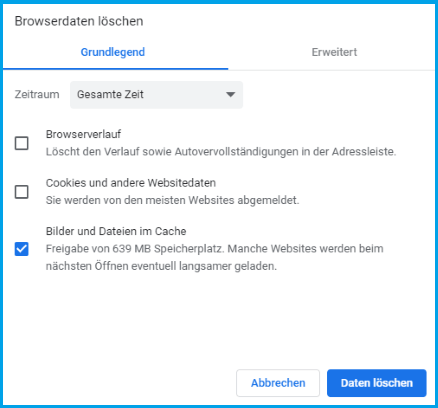
- Stellen Sie sicher, dass Sie als Zeitbereich Gesamte Zeit auswählen.
- Klicken Sie auf Daten löschen.
Dieser einfache Prozess ist manchmal eine schnelle Lösung für diese ärgerliche Gmail-Fehlermeldung.
5. Überprüfen Sie die Internetverbindung
- Führen Sie einen Geschwindigkeitstest für Ihre Internetverbindung durch.
- Überprüfen Sie, ob die anderen Websites ordnungsgemäß geladen werden.
- Setzen Sie Ihr Modem/Ihren Router hart zurück.
- Stellen Sie sicher, dass Sie eine Kabelverbindung anstelle von Wi-Fi verwenden.
- Wenden Sie sich an Ihren Internetanbieter, wenn Sie ungewöhnliche Internetaktivitäten feststellen.
Wir hoffen, dass mindestens eine dieser Lösungen Ihnen geholfen hat, diese Gmail-Fehlermeldung zu beheben.
Wenn Ihnen dieser Artikel gefallen hat, hinterlassen Sie uns bitte einen Kommentar im Kommentarbereich unten. Vielen Dank!